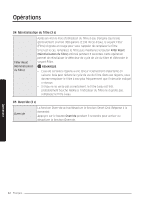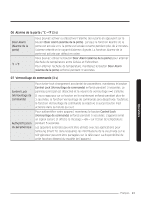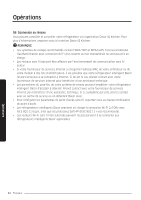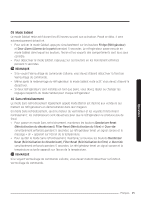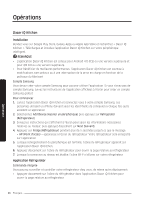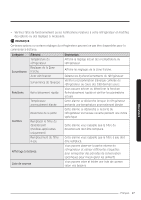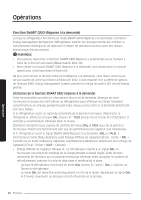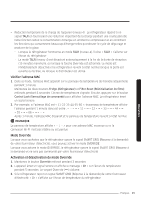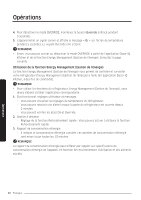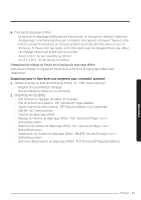Dacor DRR36 Use and Care Manual - Page 142
Dacor iQ Kitchen, Rendez-vous sur Google Play Store
 |
View all Dacor DRR36 manuals
Add to My Manuals
Save this manual to your list of manuals |
Page 142 highlights
Opérations Opérations Dacor iQ Kitchen Installation Rendez-vous sur Google Play Store, Galaxy Apps ou Apple App Store et recherchez « Dacor iQ Kitchen ». Téléchargez et installez l'application Dacor iQ Kitchen sur votre périphérique intelligent. REMARQUE • L'application Dacor iQ Kitchen est conçue pour Android 4.0 (ICS) ou une version supérieure et pour iOS 8.0 ou une version supérieure. • Pour bénéficier de meilleures performances, l'application Dacor iQ Kitchen est soumise à modifications sans préavis ou à une interruption de la prise en charge en fonction de la politique du fabricant. Compte Samsung Vous devez créer votre compte Samsung pour pouvoir utiliser l'application. Si vous n'avez pas de compte Samsung, suivez les instructions de l'application affichées à l'écran pour créer un compte Samsung gratuit. Pour commencer 1. Lancez l'application Dacor iQ Kitchen et connectez-vous à votre compte Samsung. Les personnes utilisant un iPhone doivent saisir les identifiants de connexion à chaque fois qu'ils accèdent à l'application. 2. Sélectionnez Add Device (Ajouter un périphérique) puis appuyez sur Refrigerator (Réfrigérateur). 3. Suivez les instructions qui s'affichent à l'écran pour saisir les informations nécessaires relatives au routeur, puis appuyez doucement sur Next (Suivant). 4. Appuyez sur Fridge (Réfrigérateur) pendant plus de 5 secondes jusqu'à ce que le message « AP (Point d'accès) » apparaisse à l'écran du réfrigérateur. Votre réfrigérateur sera enregistré sur l'application. 5. Lorsque l'enregistrement du périphérique est terminé, l'icône du réfrigérateur apparaît sur l'application Dacor iQ Kitchen. 6. Appuyez doucement sur l'icône du réfrigérateur pour ouvrir la page relative au réfrigérateur. 7. Lorsque la connexion au réseau est établie, l'icône Wi-Fi s'allume sur votre réfrigérateur. Application Refrigerator Commande intégrée Vous pouvez surveiller et contrôler votre réfrigérateur chez vous, de même qu'en déplacement. • Appuyez doucement sur l'icône du réfrigérateur dans l'application Dacor iQ Kitchen pour ouvrir la page relative au réfrigérateur. 26 Français